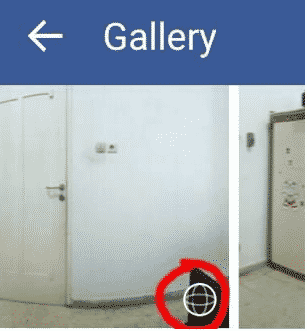Aplikasi Tranfer File Android ke PC – Saat ini android telah menjadi sistem operasi pada smartphone yang sangat populer. Jadi kini semakin banyak orang yang menggunakannya karena android sangat multi fungsi. Dapat memenuhi seluruh keperluan penggunanya.
Dari yang berprofesi sebagai karyawan kantoran hingga yang masih remaja. Misalnya saja kebutuhan untuk bertukar data. Dari android ke PC ataupun sebaliknya. Memang banyak metode untuk mengirim file, bisa menggunakan kabel, namun terlalu merepotkan.
Atau menggunakan bluetooth namun tidak semua PC mendukung bluetooth saat ini mungkin dikarenakan kecepatan transfer dari bluetooth yang sangat rendah. Nah mungkin anda akan lebih baik jika menggunakan apliaksi untuk transfer file dari android ke PC berikut ini. Silahkan mencoba.
Baca juga: 10 Aplikasi Android Tercanggih , Unik dan Keren
Aplikasi Terbaik Untuk Kirim File Dari Android Ke PC
Berikut ini aplikasi yang mendukung anda untuk transfer file ke PC dengan mudah:
AirDroid
AirDroid adalah salah satu aplikasi yang paling populer untuk mentransfer file dari Android ke PC. Selain itu aplikasi ini juga memiliki fitur menarik lainnya. Salah satu fitur itu adalah mengirim dan menerima SMS / MMS dari PC Anda, melihat pemberitahuan dari perangkat Anda, dan masih banyak lagi. Airdroid bahkan bisa untuk melacak ponsel yang hilang, mengendalikan kamera dan membuka aplikasi. Anda juga dapat mentransfer file ke komputer dari telepon Anda. Anda dapat mengunduh aplikasi ini secara gratis.
Baca juga: [Pilihan] Aplikasi Editor Foto Terbaik di Android
Google Drive
Google Cloud Storage adalah salah satu aplikasi terbaik untuk mentransfer file dari Android ke PC dan sebaliknya. Ada berbagai layanan yang bisa Anda dipilih, misalnya Dropbox, Google Drive, OneDrive, Box.com, dan lain-lain. dengan Google Drive Anda akan lebih mudah dalam Transfer file. Anda juga bisa mengunggah file ke penyimpanan cloud melalui android anda, kemudian anda bisa mendownloadnya dari perangkat lain. Saat ini Sebagian besar aplikasi penyimpanan cloud sudah memiliki aplikasi khusus sendiri. Hal ini tentu semakin membuat proses backup file lebih mudah.
Pushbulle
Pushbullet adalah salah satu aplikasi terbaik untuk mentransfer file PC ke Android selanjutnya. Selain itu Pushbullet juga bisa melakukan banyak hal lainnya. Misalnya saja mengirim dan menerima pesan SMS / MMS, berbagi clipboard antar perangkat, cek notifikasi dan tentu saja transfer file. Dalam penggunaan Pushbullet tidak sesulit yang anda bayangkan.Namun dalam Versi gratis membatasi anda hanya bisa mengirim teks biasa atau mentransfer dengan ukuran file kecil. Dengan versi pro anda akan mendapatkan seluruh fitur premium dari Pushbullet.
Baca juga: 10 Aplikasi Pembuat Efek Foto Bokeh di Android
Resilio Sync
Resilio Sync (dahulu BitTorrent Sync) adalah sejenis aplikasi torent. Aplikasi Ini sangat mirip dengan apliaksi penyimpanan cloud. Namun, server penyimpanan awan adalah di PC atau laptop Anda sendiri. Anda dapat menyinkronkan data sebanyak yang Anda inginkan, mentransfer file sesuka hati, dan banyak lagi. Aplikasi ini juga mendukung Mac, Linux dan Windows. File anda akan benar benar aman karena file terletak di PC anda sendiri bukan di cloud milik pihak ke tiga. Aplikasi ini gratis, tanpa iklan dan tanpa purchase didalamnya.
Solid Explorer
Solid Explorer adalah salah satu aplikasi pengelolaan file di android terbaik. Aplikasi Ini juga dapat mentransfer file dari perangkat Android Anda ke PC Anda. Solid Explorer dapat terhubung ke fitur lain seperti FTP, SFTP, WebDav, SMB / CIFS, dan lainnya. Solid Explorer juga dapat terhubung ke berbagai akun penyimpanan cloud untuk mentransfer file. Aplikasi ini memberikan anda trial gratis namun untuk memperpanjang, anda harus melakukan pembelian ke versi pro.
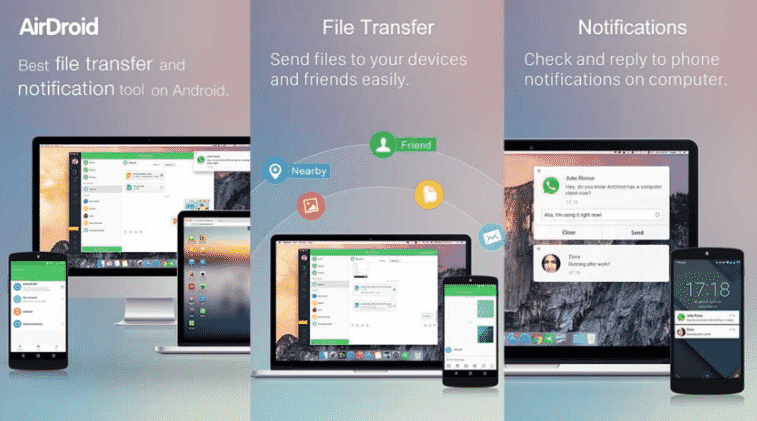
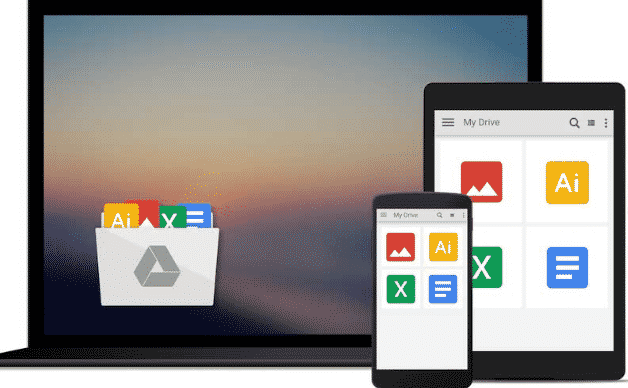
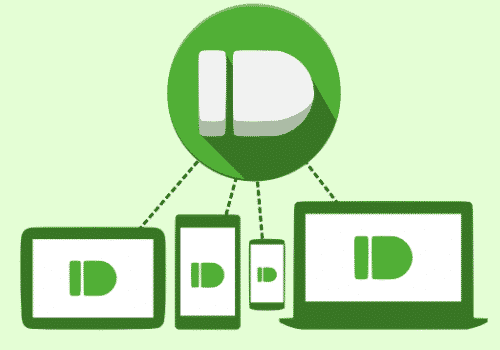
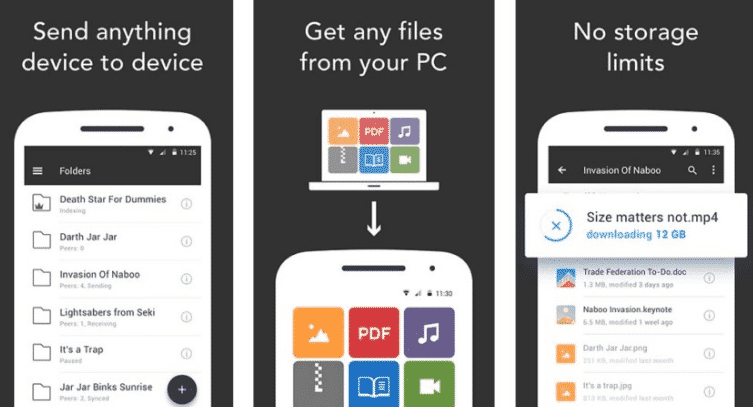
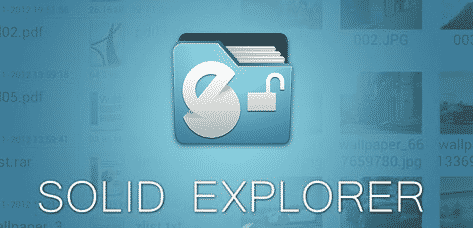
![[Work] Cara Flashing Samsung Galaxy V SM-G313HZ via Odin](https://ngelag.com/wp-content/uploads/2017/10/Cara-Flashing-Samsung-Galaxy-V-SM-G313HZ-via-Odin-3-300x222.png)
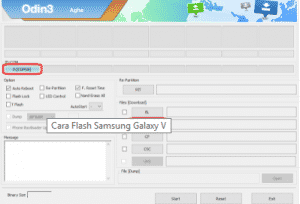
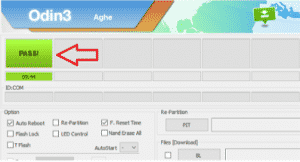
![[Pilihan] 10 Aplikasi Pemutar Musik di Android](https://ngelag.com/wp-content/uploads/2017/10/Google-Play-Music.png)
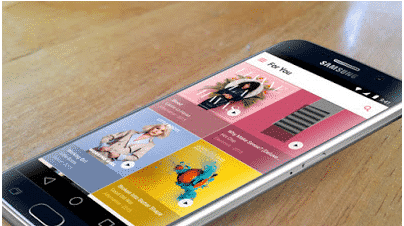

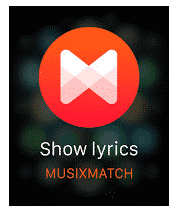
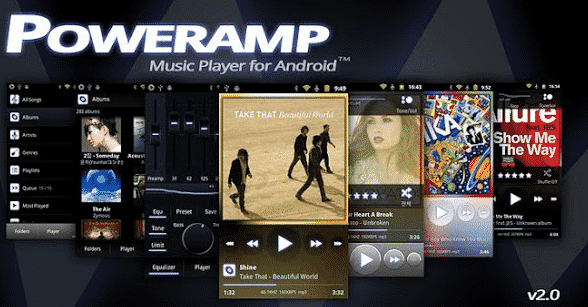
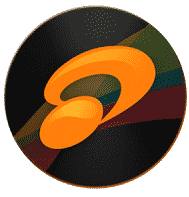
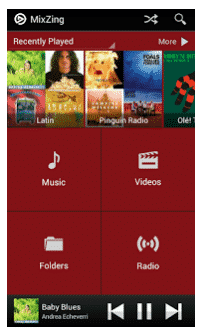
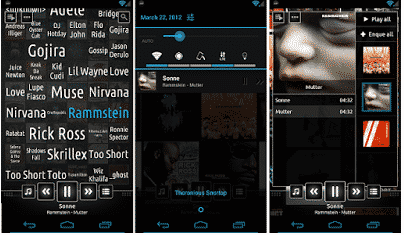
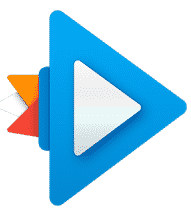
![[Sukses 100%] Cara Mudah Flash Vivo V5s Update](https://ngelag.com/wp-content/uploads/2017/10/cara-flash-vivo-v5s-3.png)
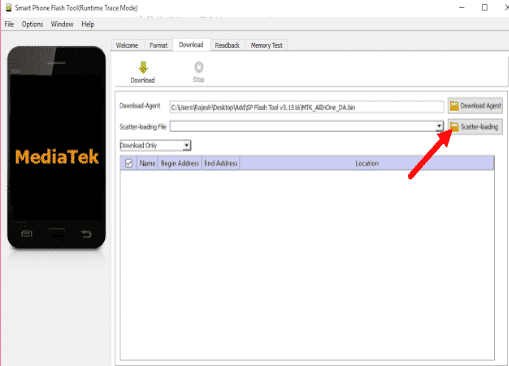
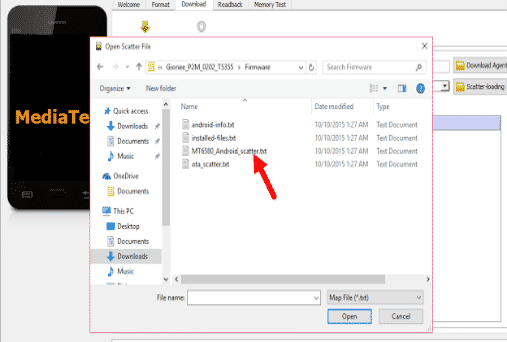
![[Pilihan] Kumpulan Game Sepak Bola di Android](https://ngelag.com/wp-content/uploads/2017/10/game-bola-di-android.png)
![[Cara Mudah] Cara Reset HP Samsung](https://ngelag.com/wp-content/uploads/2017/10/Cara-Reset-HP-Samsung.png)
![[Pilihan] Aplikasi Editor Foto Terbaik di Android](https://ngelag.com/wp-content/uploads/2017/10/PicsArt.png)
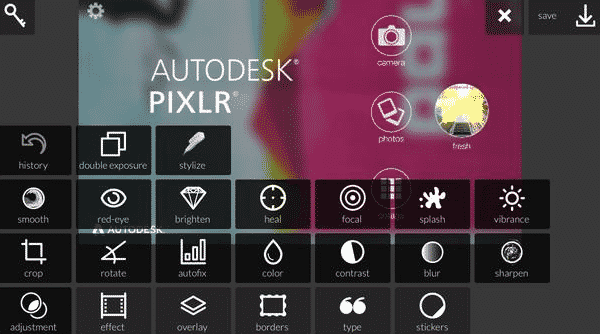
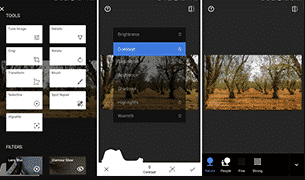
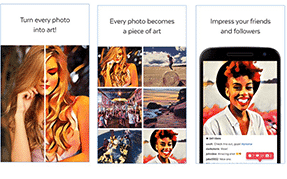
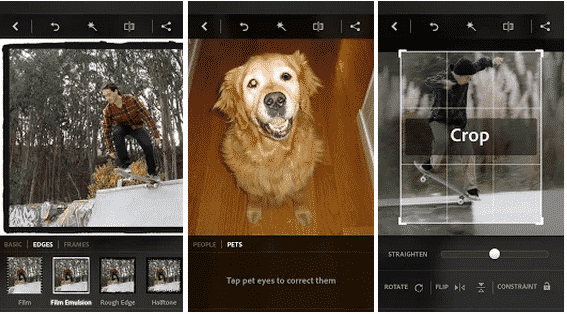
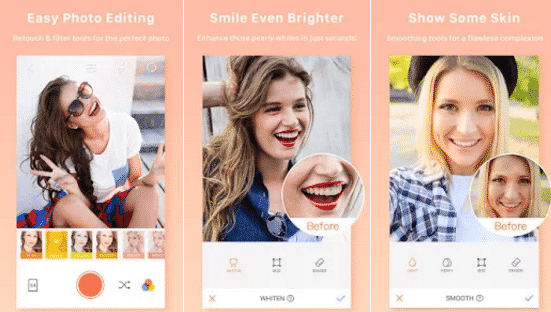
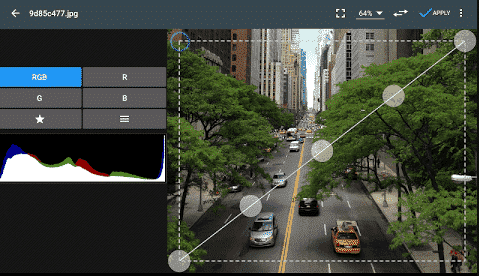
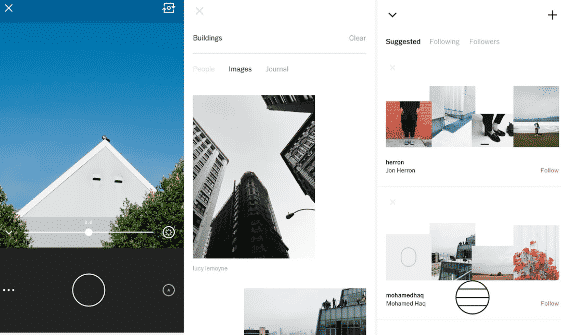
![[Populer] Cara Membuat Foto 360 Derajat di Android](https://ngelag.com/wp-content/uploads/2017/10/Cara-Membuat-Foto-360-Derajat-di-Android.png)